So löschen Sie meine KI-Gespräche auf Snapchat
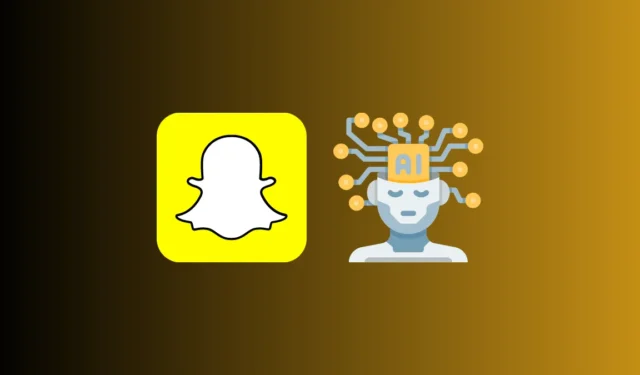
Was zu wissen
- Alle Ihre Gespräche mit My AI werden dauerhaft in Ihrem Snapchat-Konto gespeichert, bis Sie sie selbst löschen.
- Sie können Ihre vergangenen Konversationen mit My AI löschen, indem Sie zu Ihrem Snapchat-Profil > Daten löschen > My Al-Daten löschen gehen .
- Sie können Ihre Snapchat My AI-Daten mit einem kostenlosen Konto löschen; Dazu müssen Sie Snapchat+ nicht abonniert haben.
Snapchat hat mit My AI eine eigene Version von OpenAIs ChatGPT auf seiner Plattform vorgestellt – ein experimenteller Chatbot, der ursprünglich für Snapchat+-Benutzer veröffentlicht wurde, aber jetzt für alle auf Snapchat zugänglich gemacht wurde. Sie können My AI verwenden, um Antworten auf alles zu erhalten, von trivialen Fragen und Reisevorschlägen bis hin zum Erstellen von Aufsätzen zu einer Vielzahl von Themen.
Alles, was Sie mit My AI unterhalten, wird in Ihrem Snapchat-Konto gespeichert, aber wenn Sie Ihre vergangenen Gespräche mit dem AI-Chatbot löschen möchten, können Sie dies in Ihren Snapchat-Einstellungen tun. In diesem Beitrag erklären wir Ihnen, wie Sie Ihre bestehenden My AI-Unterhaltungen auf Snapchat löschen und den My AI-Chatbot vollständig von Ihrem Snapchat-Konto aus deaktivieren können.
Wie lange werden Ihre Gespräche mit My AI auf Snapchat gespeichert?
Wenn Sie mit dem My AI-Chatbot auf Snapchat interagieren, werden alle Ihre Konversationen auf der Plattform gespeichert, solange Sie sie behalten möchten, und werden nicht automatisch gelöscht. Dadurch soll sichergestellt werden, dass der KI-Chatbot Sie besser kennenlernt, um relevantere Antworten auf Ihre Fragen zu geben, wenn Sie mit ihm interagieren. Die Daten aus Ihren Gesprächen können von Snapchat verwendet werden, um die Funktionalität von „Meine KI“ zu verbessern und Ihr Erlebnis auf Snapchat zu personalisieren, einschließlich der Anzeigen, die Sie sehen.
Sie können jedoch alle Ihre vergangenen Gespräche mit My AI aus Ihren Snapchat-Einstellungen löschen, indem Sie die Anleitung verwenden, die wir unten vorbereitet haben.
So löschen Sie Ihre bestehenden My AI-Gespräche auf Snapchat
Sie können alle Ihre bestehenden Konversationen mit dem My AI-Chatbot in den Snapchat-Einstellungen löschen. Dazu müssen Sie Snapchat+ nicht abonniert haben, was bedeutet, dass Sie Ihre My AI-Konversationen löschen können, wenn Sie die kostenlose Stufe von Snapchat verwenden. Öffnen Sie zunächst die Snapchat- App auf Ihrem Telefon.

Tippen Sie in Snapchat auf Ihr Bitmoji- Symbol in der oberen linken Ecke des Bildschirms.

Tippen Sie im sich öffnenden Profilbildschirm auf das Zahnradsymbol in der oberen rechten Ecke.
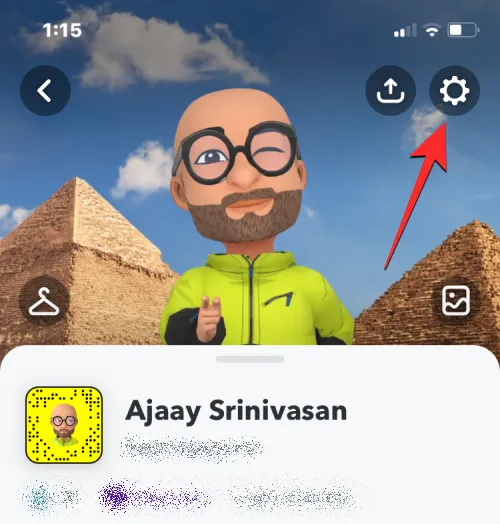
Scrollen Sie im Einstellungsbildschirm nach unten und tippen Sie unter „Datenschutzeinstellungen“ auf Daten löschen .
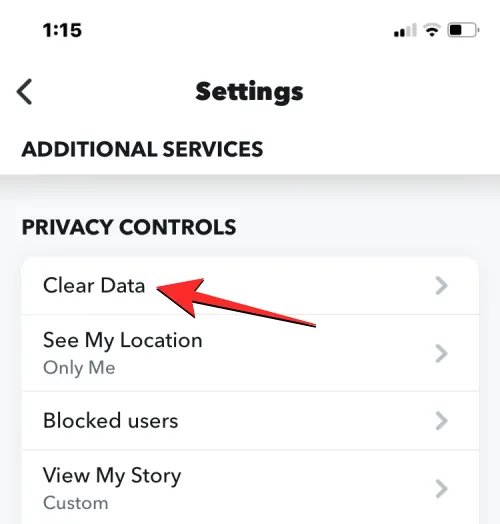
Tippen Sie im nächsten Bildschirm unten auf Meine Al-Daten löschen .

Sie sehen eine Eingabeaufforderung auf dem Bildschirm, die Ihnen mitteilt, welche Daten von Ihrem Snapchat-Konto gelöscht werden. Um Ihre Aktion zu bestätigen, tippen Sie auf Bestätigen .
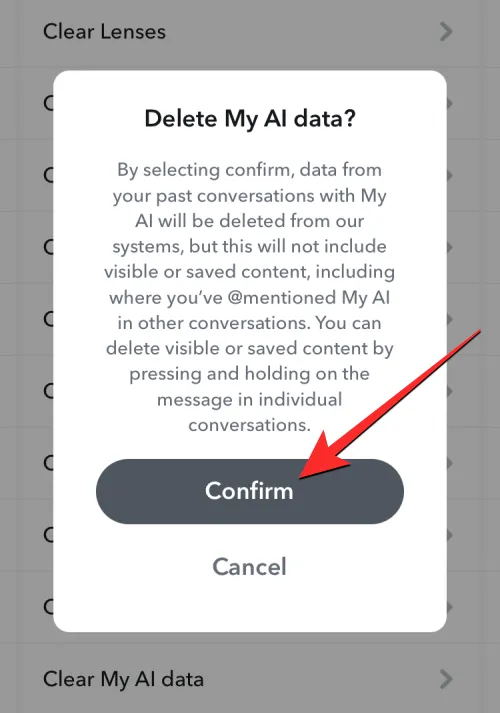
Alle Ihre vergangenen Konversationen mit dem My AI-Chatbot werden nun aus Ihrem Snapchat-Konto entfernt.
So schalten Sie My AI auf Snapchat vollständig aus
Durch das Löschen Ihrer „Meine KI“-Daten aus Snapchat werden nur die Konversationen entfernt, die Sie mit dem KI-Chatbot geführt haben; Der Chatbot selbst wird jedoch nicht aus Ihrem Konto entfernt. Um My AI von Snapchat zu entfernen, müssen Sie die Snapchat+-Mitgliedschaft auf der Plattform abonniert haben, ohne die die Option zum Deaktivieren nicht verfügbar ist.
Wenn Sie ein Snapchat+-Mitglied sind, können Sie My AI aus Ihrem Konto entfernen, indem Sie auf den Chats- Bildschirm in der Snapchat- App zugreifen und lange auf den My AI- Chat drücken. Im daraufhin angezeigten Menü können Sie My AI deaktivieren, indem Sie zu Chat-Einstellungen > Aus Chat-Feed löschen gehen .
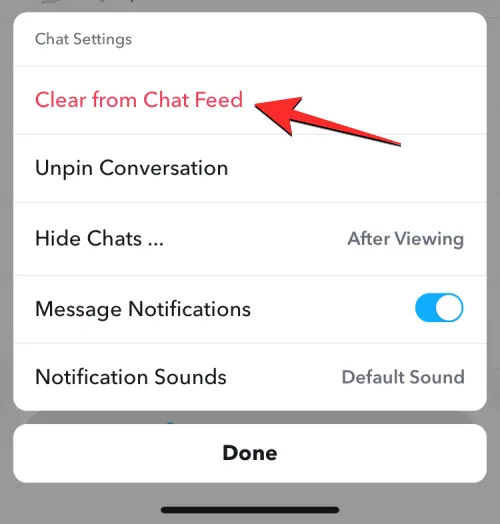
Sie können unsere detaillierte Anleitung zum vollständigen Deaktivieren der My AI-Funktion von Snapchat in dem unten verlinkten Beitrag lesen.
▶︎ So deaktivieren Sie Snapchat AI – ÄNDERN SIE HIER DEN LINK
Das ist alles.



Schreibe einen Kommentar